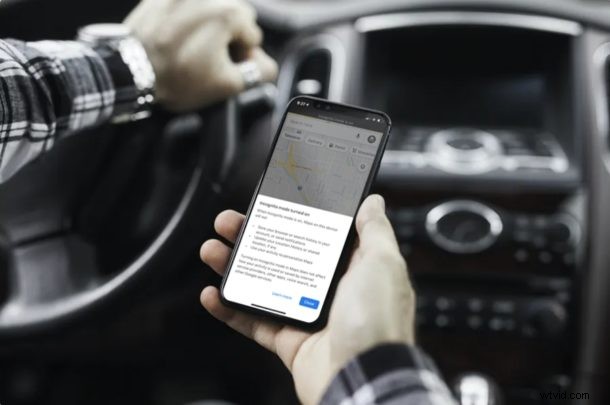
¿Utiliza Google Maps como su aplicación principal para la navegación en su iPhone o iPad? Si es así, es posible que le interese aprovechar el modo de incógnito que ofrece, que puede ayudar a que el uso de Google Maps sea un poco más privado.
La mayoría de nosotros ya conocemos el modo de incógnito que está disponible en Google Chrome para navegar por la web de forma privada. El modo de incógnito de Google Maps básicamente tiene el mismo propósito. Te permite buscar lugares y navegar de forma privada, sin guardar todos los datos en tu cuenta de Google. Esta es una característica que la mayoría de los aficionados a la privacidad apreciarían.
¿Quieres probar esta función de privacidad de Google Maps en tu iPhone o iPad? ¡Entonces sigue leyendo!
Cómo usar el modo de incógnito de Google Maps en iPhone y iPad
Navegar de forma privada utilizando el modo Incógnito en Google Maps es un procedimiento bastante sencillo y directo. Sin embargo, dado que se trata de una característica relativamente nueva, asegúrese de haber instalado la última versión de Google Maps desde App Store antes de continuar con el procedimiento.
- Abre "Google Maps" en tu iPhone o iPad.
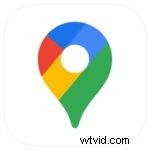
- Debe iniciar sesión con una cuenta de Google para utilizar esta función. Toca el ícono de perfil ubicado justo al lado de la barra de búsqueda.
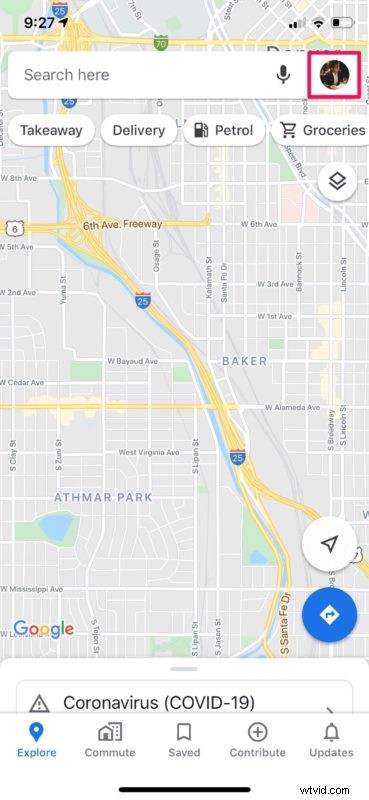
- Ahora, toca "Activar modo de incógnito", que es la primera opción del menú.
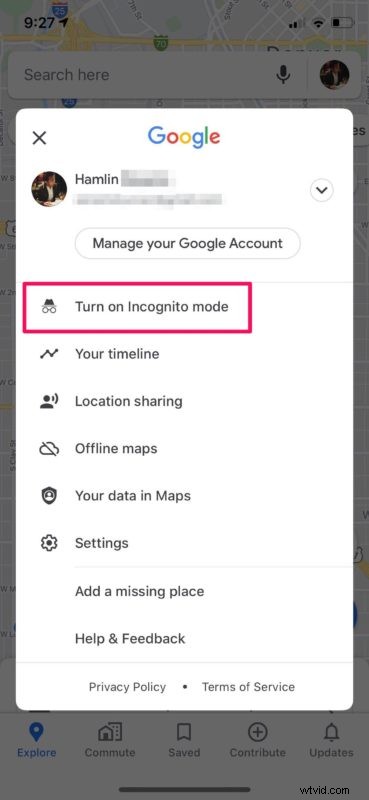
- Aparecerá una ventana emergente con una breve descripción del modo de incógnito. Toca "Cerrar" para comenzar a buscar de forma privada.
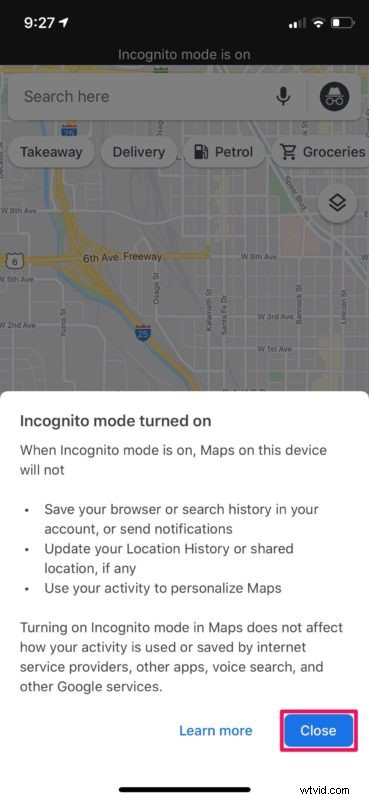
Eso es todo.
Ahora ya sabes cómo navegar de forma privada con el modo de incógnito en tu iPhone y iPad. También puede seguir el mismo procedimiento para activar el modo de incógnito en un dispositivo Android.
Una vez que haya habilitado el modo de incógnito dentro de la aplicación Google Maps, sus búsquedas ya no se guardarán y los lugares a los que ha navegado no se actualizarán en su historial de ubicaciones de Google. Dicho esto, no podrá aprovechar las funciones personalizadas de Google Maps, como las recomendaciones de restaurantes basadas en sus visitas anteriores.
Si le preocupa su privacidad, es posible que desee configurar eliminaciones automáticas en Google Maps para eliminar su historial de búsqueda de vez en cuando. También puedes desactivar el historial de ubicaciones para evitar que Google lleve un registro de los lugares a los que viajas.
Esperamos que haya podido buscar lugares y navegar de forma privada con el modo de incógnito en iPhone y iPad. ¿Qué otras funciones orientadas a la privacidad aprovecha al usar Google Maps? Comparta sus pensamientos y experiencia en la sección de comentarios a continuación, y no olvide consultar más artículos y consejos sobre privacidad.
